コード進行お助けツールのRipchordがバージョン2になったら飛躍的に良くなってた
管理人 yosi です。
前に紹介した事があったのですが、その時はかなりイマイチでした。
しかし、コードのプリセットも増え、しかもMIDIファイルからインポートしてコード毎に鍵盤に割り振り可能という機能まで増えてます。
この辺の機能の解説をしていきます。
ダウンロードとインストール方法などはこちらの記事を参考にして下さい。
Ripchordがバージョン2の使い方
大分パワーアップしています。
以下の動画はRipchordでコードを作ってからBurn to Midiの機能を使て出力して、Chopしました。
Chop後はこんな感じです。
Ripchord初期セットアップ
今回はダウンロードしたファイルにコードのプリセットも少し入っています。
まずその読み込み方からです。
まず起動し、右上の歯車アイコンをクリック
「import a preset file(s)」をクリック
ダイアログが表示されるので、Ripchordを解凍したフォルダまで移動します。
中に「Presets」のフォルダがあるので開きます。
続いて「Gravez」フォルダがあるので開きます。
中に3つのファイルがあるので、Shiftを押しながらクリックして全て選択します。
GIF動画も用意しました。
プリセットは右下の「Presets」から確認出来ます。
赤枠のプリセットが今回インポートしたプリセットです。
新規であれば、赤枠のプリセットのみ表示されています。
使い方は簡単です。
Ripchordの設定方法
Ripchordの設定
Ripchord自体に音源は付いていませんので、MIDI OUTを他のVSTiに接続する必要があります。
ここではFLStudioの画面で進めます。(他のDAWも同じような感じかと思います)
Ripchordの画面上の歯車アイコン「Setting」->「Output port」を任意の番号に設定します。
(この番号はこの後設定するVSTiと同じにすればOKです)
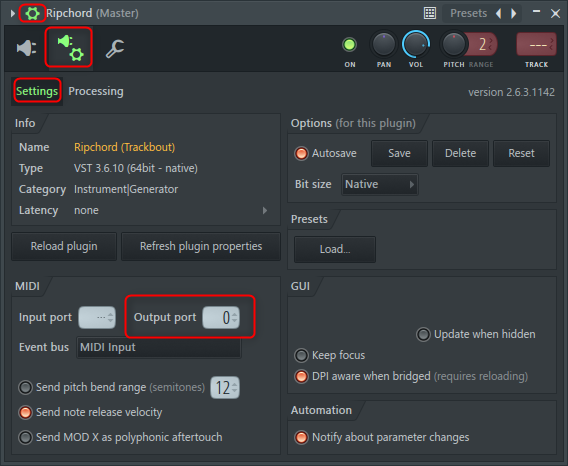
MIDI OUTを受信するVSTiの設定
VSTi側は何でもOKです。
(ただしFLのNativeはMIDI portの設定が出来ないため、Patcher等を使わないと出来ません)
やる事は同じで、「Input port」をRipchordの「Output port」に合わせます。
以上で完了です。
RipchordでMIDIファイルからプリセットを作る
これは素晴らしいですね。
やり方は簡単です。
まず起動し、右上の歯車アイコンをクリック
「import a MIDI filte(s)」をクリック
ダイアログが開くのでMIDIファイルを開くだけです。
以下のような感じで鍵盤に並べられます。
コード進行お助けツールのRipchordがバージョン2になったら飛躍的に良くなってたまとめ
これで無料はすごいですね。
FLStudioユーザなら先日紹介したアルペジオパターンを活用すれば超時短になりそうです。
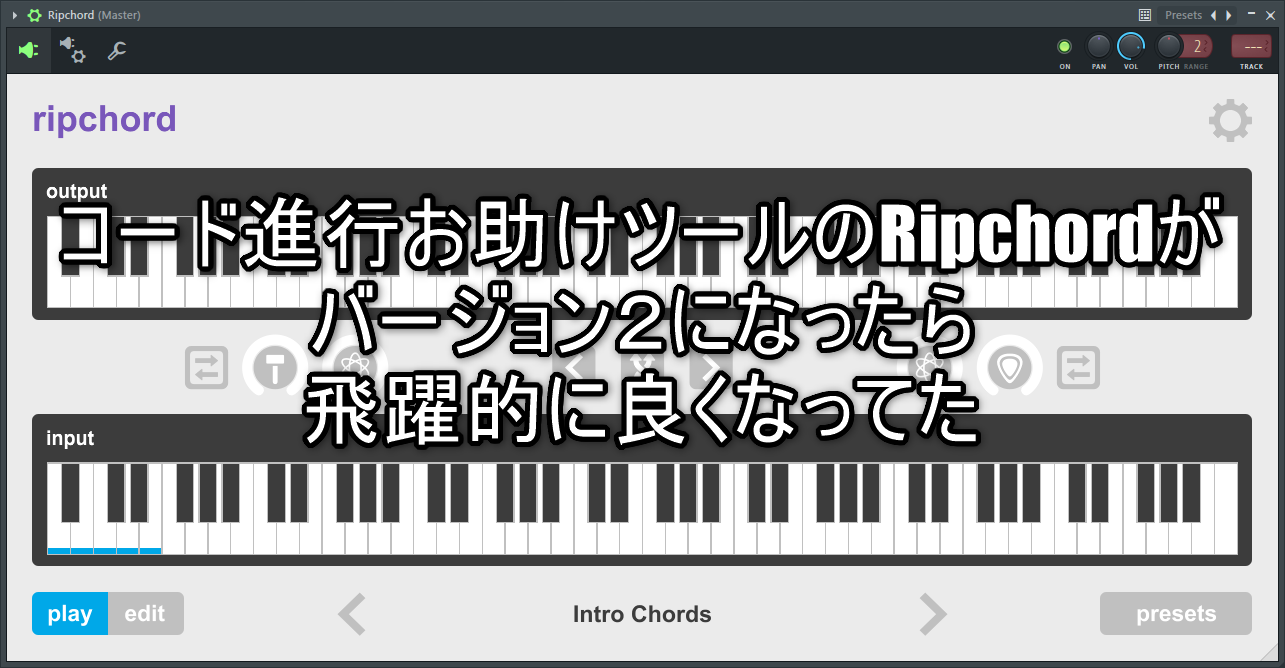
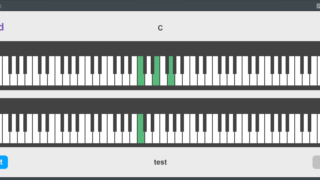
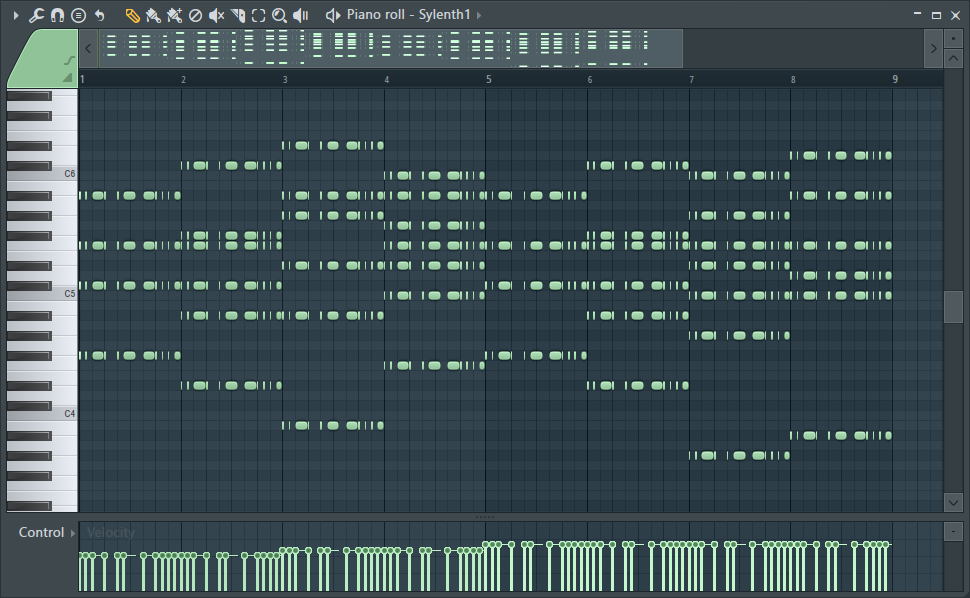
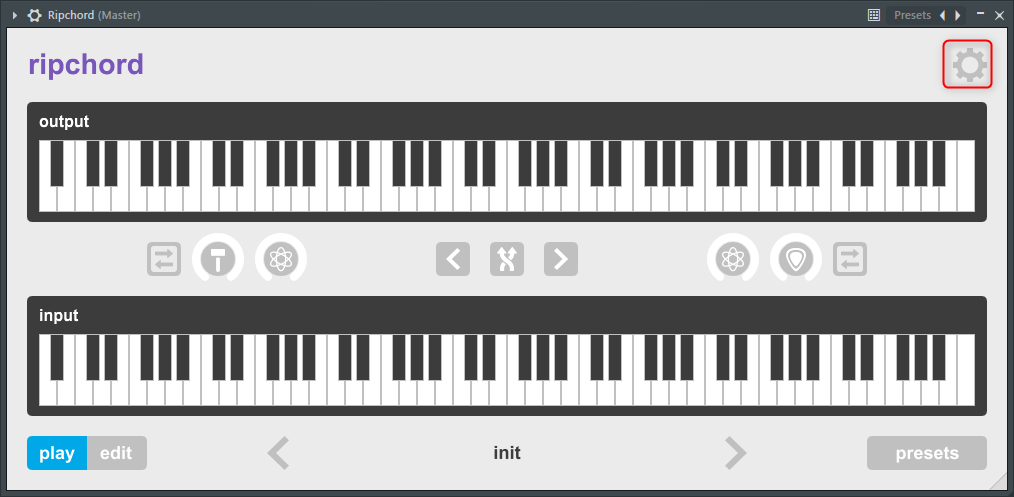
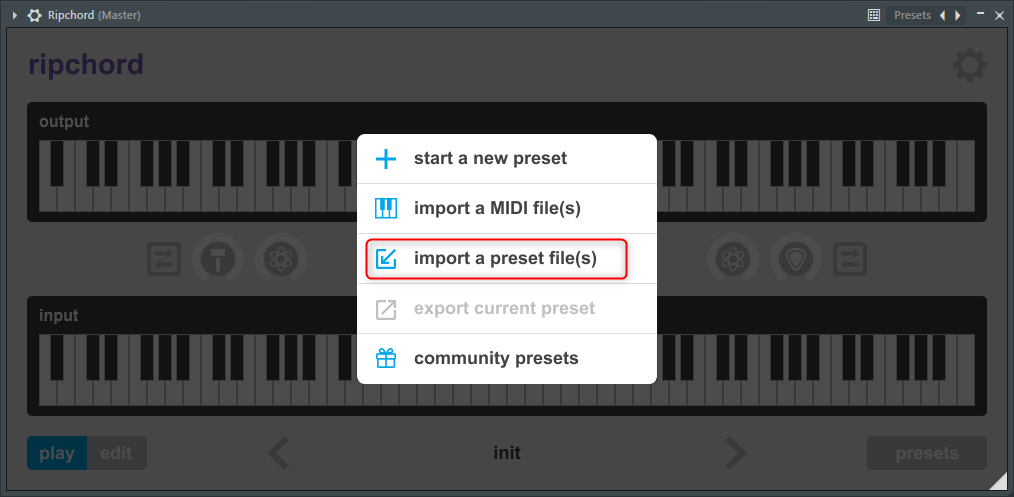
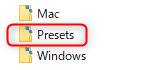
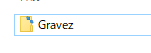

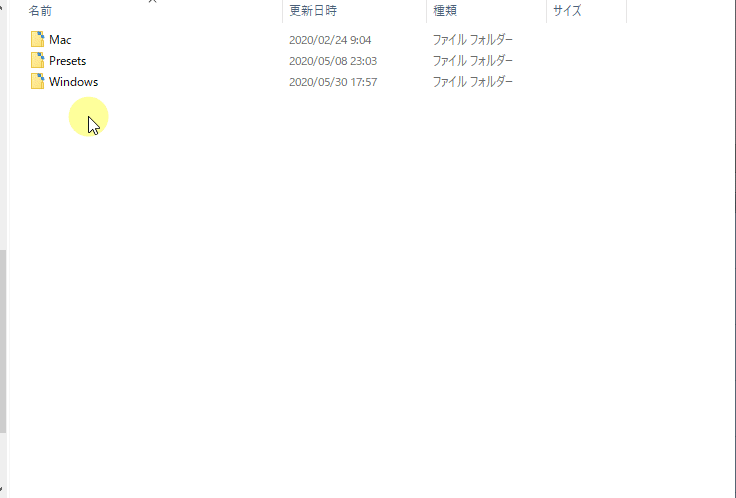
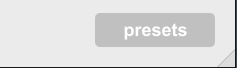
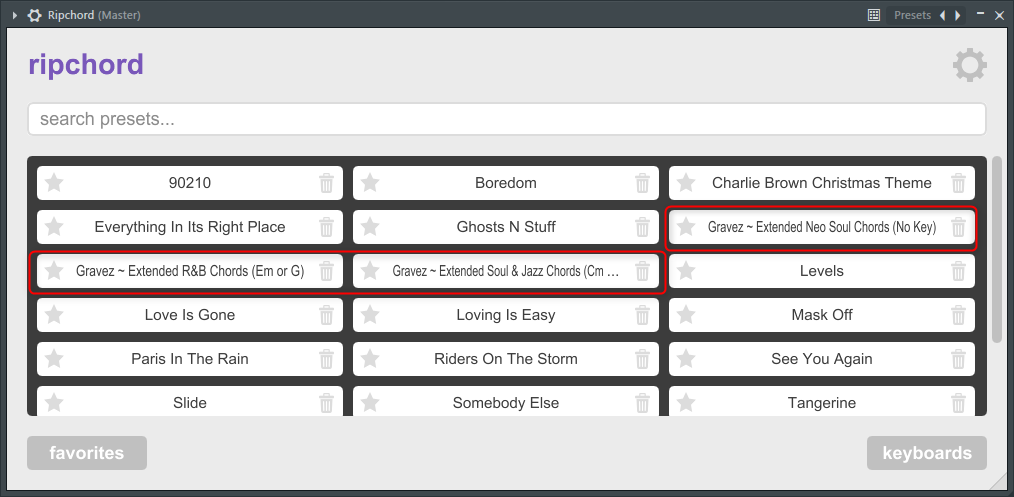
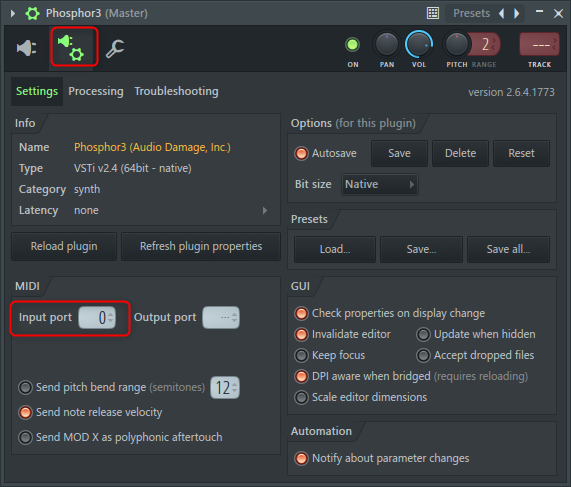




コメント